我们大多数人都熟悉外部硬盘驱动器。 它们是可以根据其存储容量存储大量数据的存储设备。 外部硬盘驱动器通常用于备份目的。 但是你知道这些外置硬盘也有回收站吗?
是的,外部硬盘驱动器确实有回收站,就像 Windows 回收站或 Mac Trash 一样。 但它通常不可见,因为它默认是隐藏的。 这是一篇文章,为您提供有关如何访问外部硬盘驱动器上的回收站以快速删除和恢复文件的完整教程。
如何访问外置硬盘上的回收站文件夹?
连接外部硬盘驱动器后,请按照以下说明查看其上的回收站文件。
- 打字Control Panel 在 Windows 搜索框中 并打开它。
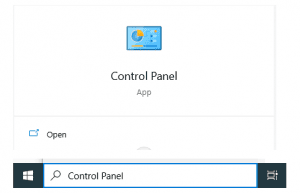
- 在控制面板中,选择File Explorer Options.
- 在View 选项卡,点击 Show hidden files, folders, and drives.
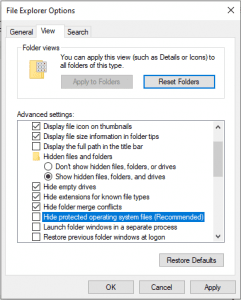
- 现在,取消选中Hide protected operating system files 并点击 OK 访问外部硬盘驱动器上的回收站。

如何删除外置硬盘上的回收站文件?
如果您要删除外部硬盘驱动器上的回收站文件。 首先,执行上述方法访问外部硬盘驱动器上的回收站文件和文件夹。 然后您可以根据需要删除回收站文件。
注意: 不要忘记将外部硬盘驱动器连接到计算机以访问和删除其中的文件。
在某些情况下,由于外部硬盘驱动器上的意外错误(如 Error Ox80070091),您可能无法删除回收站文件。 在这种情况下,您可以从外部硬盘驱动器备份所有重要文件,然后格式化驱动器。
如果您在删除回收站文件或格式化外部硬盘驱动器时不小心删除了一些重要文件。 然后不要惊慌,因为您删除的文件是可以恢复的 使用 Remo 恢复软件。
从外部硬盘驱动器中删除的文件不在回收站中?
利用R0emo恢复这是专门的软件来 从外部硬盘驱动器恢复已删除的文件 。 该工具与先进的数据恢复算法配合使用,可以有效地扫描和恢复不在回收站中的外部硬盘驱动器中的文件或从回收站中清空的文件。 除此之外,您还可以使用此工具从格式化或损坏的外部硬盘中恢复数据。
从外部硬盘驱动器恢复文件的步骤:
- 下载并安装 Remo Recover Windows 或 Mac 上的软件,并将您的外部硬盘驱动器连接到它。
- 启动该工具并选择要从中恢复文件的外部硬盘驱动器。 点击 Scan 选项以启动扫描过程。
如果您没有找到您的驱动器,请单击 “Can’t find the drive” 选项。
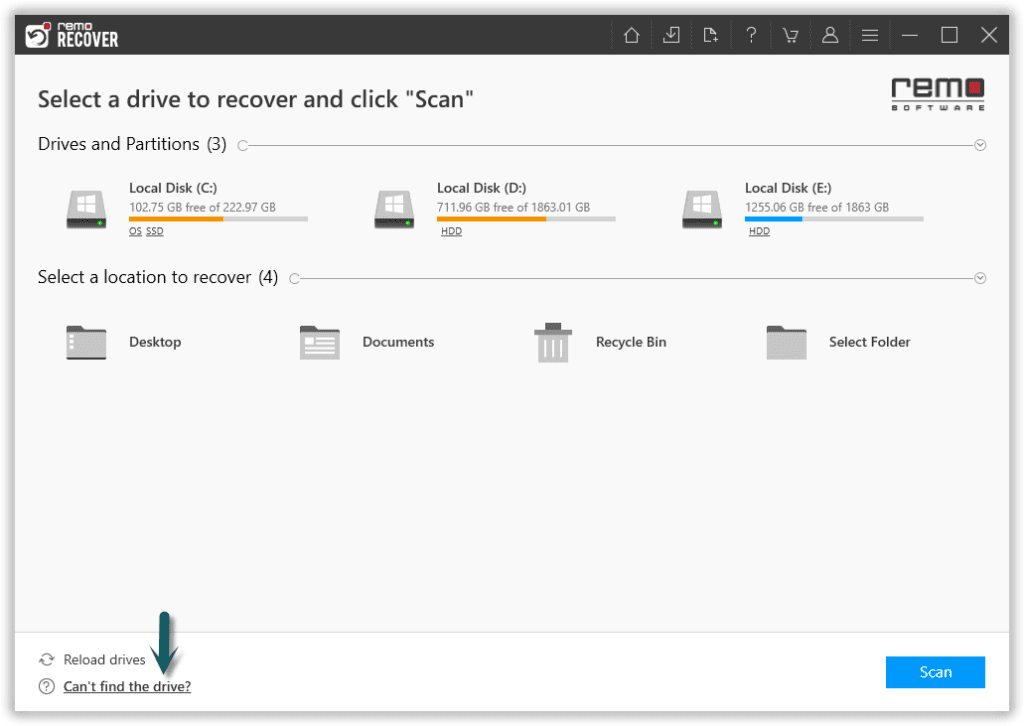
- 扫描过程完成后,您将在屏幕上看到所有恢复的文件。
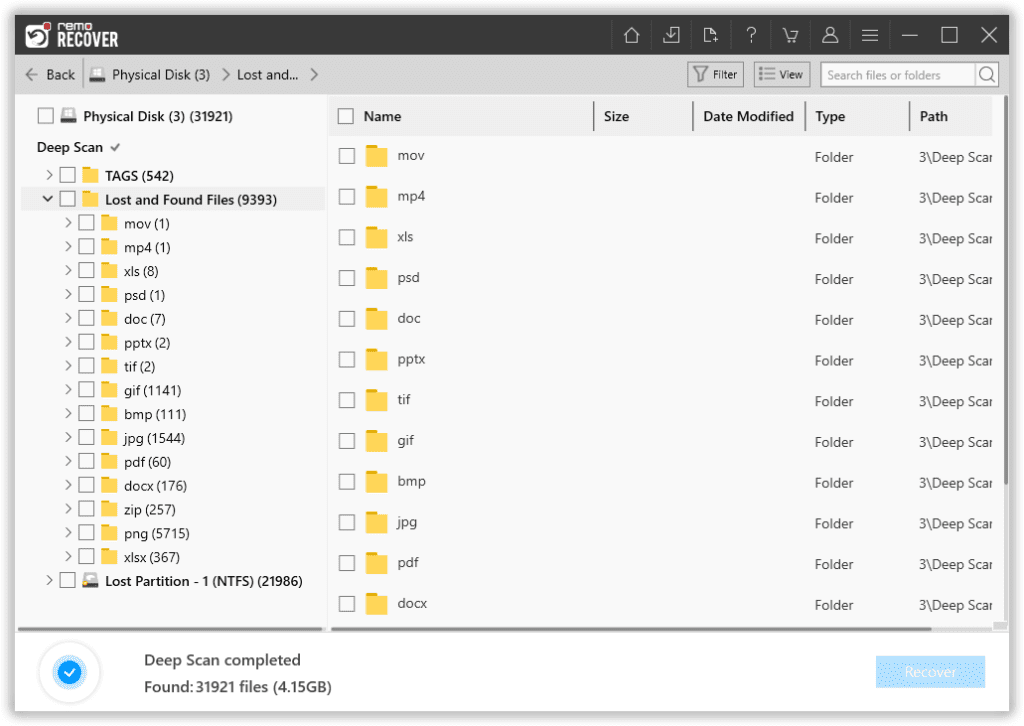
- 通过双击它们来预览恢复的文件。
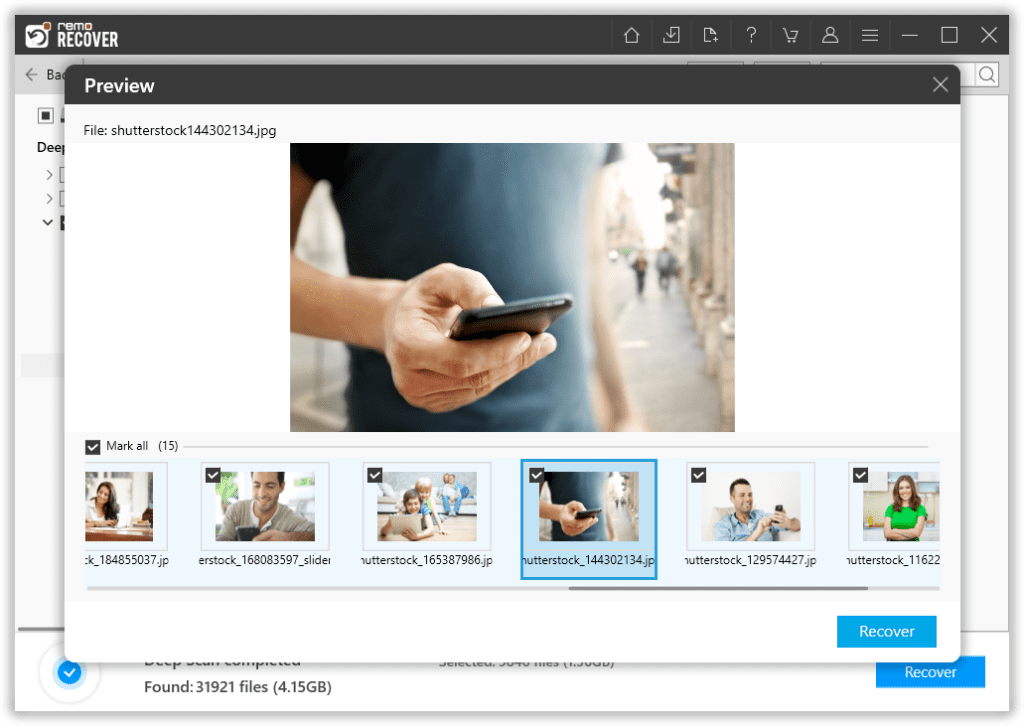
- 现在,选择要恢复的文件,然后选择要保存它们的文件夹。
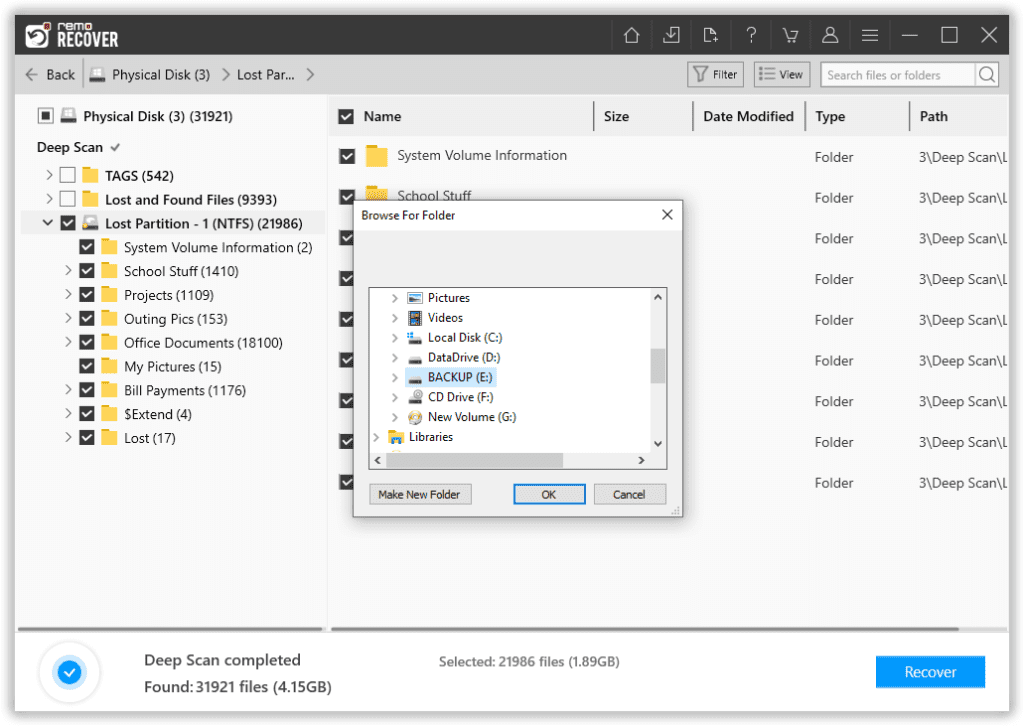
为什么选择 Remo 恢复软件?
- 此工具与所有最新版本的 Windows 兼容,包括 Windows 10、1、8、7 及其以前的版本。 以及 macOS,如 Big Sur、Catalina、Mojave、High Sierra、Sierra 等。
- 它可以恢复 300 多种文件格式,例如视频、照片、原始图像、文本、Office 文件、PDF 文件、音频文件等等。
- 该工具内置预览选项,允许您在保存之前免费查看恢复的文件,例如视频和照片。
- 支持从外部硬盘、笔式驱动器、SSD、存储卡等各种内部和外部存储设备进行数据恢复。

